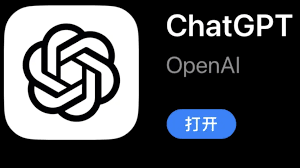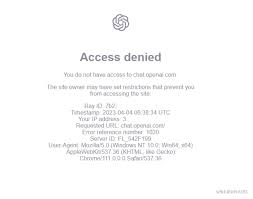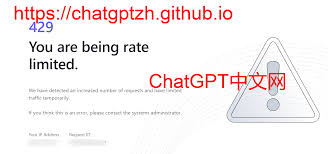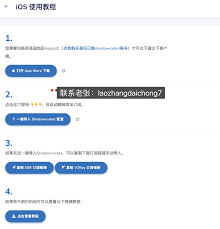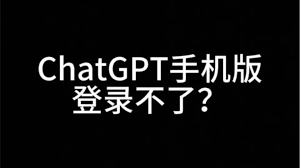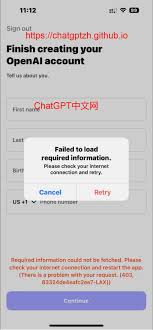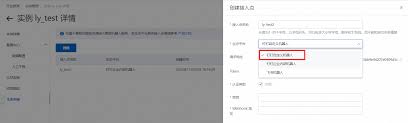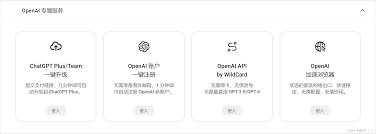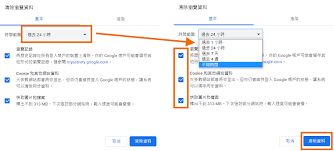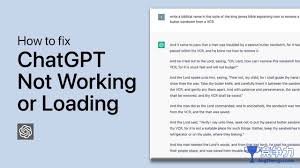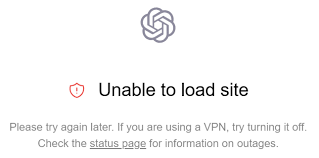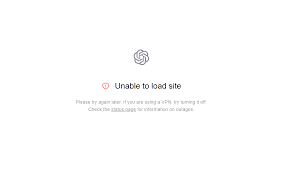解决ChatGPT登录失败及登入不了问题的全面指南——iOS、Android及Web平台
解决ChatGPT登录失败及登入不了问题的全面指南——iOS、Android及Web平台
引言
你是否曾遇到过在使用ChatGPT时登录失败或无法登入的问题?别担心,你不是一个人。无论你是在iOS、Android还是Web平台上遇到这个问题,我们为你准备了一份详尽的解决指南。
在这篇文章中,我们将详细介绍ChatGPT登录失败的常见原因,并提供有效的解决方法,帮助你顺畅地使用ChatGPT。准备好了吗?让我们开始吧!

常见问题及解决方案
1. 网络连接问题
网络连接不稳定是导致ChatGPT无法登录的最常见原因之一。以下是具体解决步骤:
- 检查Wi-Fi信号:确保你的Wi-Fi信号强且稳定。如果信号弱,尝试靠近路由器。
- 切换网络:如果使用移动数据,请尝试切换到Wi-Fi,反之亦然。
- 重启路由器:有时重启路由器可以解决网络连接问题。
- 使用VPN:某些情况下,尝试使用VPN可能会绕过网络限制。
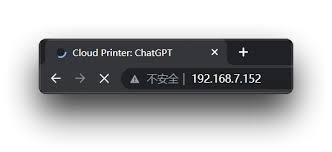
2. 账户凭据错误
账户凭据错误也是登录失败的常见原因。以下是解决方法:
- 检查用户名和密码:确保输入的用户名和密码正确无误,注意区分大小写。
- 重置密码:如果忘记密码,可以通过邮件重置密码。
- 检查输入法:有时输入法可能会自动转换字符,导致输入错误。
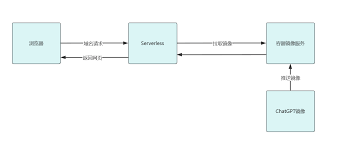
3. 服务器状态问题
当ChatGPT服务器维护或宕机时,也会导致无法登录。你可以:
- 检查服务器状态:访问OpenAI官网或相关社交媒体账号,了解服务器状态。
- 耐心等待:若服务器正在维护,只能耐心等待,维护结束后再尝试登录。
4. 设备时间设置错误
设备的日期和时间设置错误也可能导致登录失败。解决方法如下:
- 自动设置时间:将设备的时间设置为自动更新时间。
- 手动校准时间:如果自动设置时间无效,可以手动调整时间,使之准确。
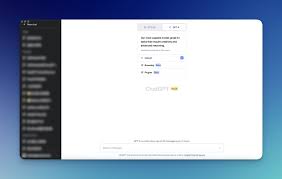
实用小技巧
1. 使用无痕模式或换浏览器
如果在使用Web版ChatGPT登录遇到问题,可尝试使用无痕模式或更换浏览器登录,这样可以避免缓存和Cookies的问题。
2. 定时清理缓存
定期清理缓存和Cookies,避免因为旧缓存导致的登录问题。
3. 多次尝试
有时服务器负载过高,多次尝试登录可以成功。
4. 避免繁忙时段登录
尽量避开登录高峰期,这时候服务器可能负载过高,容易遇到登录问题。
5. 联系客服
如果尝试了所有方法依然无法登录,可以联系ChatGPT的客服寻求帮助。
常见问答
Q1: 为什么我的ChatGPT进不去?
A1: 这可能是因为网络连接问题、服务器状态异常或者账户凭据错误。建议逐一排查这些因素。
Q2: 如何知道ChatGPT的服务器状态?
A2: 你可以访问OpenAI的官方网站或关注其官方社交媒体账号,获取最新的服务器状态信息。
Q3: 我使用VPN后仍无法登录,怎么办?
A3: 尝试更换VPN服务器节点,有时切换到其他国家或地区的节点可以解决问题。
Q4: 我重置了密码,但还是无法登录,这是为什么?
A4: 确认你的新密码确实生效,并确保你在登录时输入的新密码正确,如果问题依旧,请联系客户服务。
Q5: 为什么我的iOS设备可以登录,但Android设备却不行?
A5: 这可能是由于不同设备上的配置和设置不同,建议检查网络设置、时间日期和App版本等。
总结
在面临ChatGPT登录失败或无法登入的问题时,找到问题的根源并不总是容易的事情。但是,通过检查网络连接、账户凭据、服务器状态以及时间设置等方面,你能解决大部分登录问题。
再次重申,保持设备和应用程序的更新,定期清理缓存,使用稳定的网络连接,这些都是确保平稳使用ChatGPT的重要前提。一旦问题解决,你就能继续享受流畅的ChatGPT使用体验。
还有什么问题?随时留言,我们都乐意为你解答!